Kā instalēt Android lietotnes, izmantojot ADB

Vietnē Quantrimang.com tiks parādīts, kā instalēt ADB un izmantot to, lai instalētu lietotnes savā Android ierīcē, padarot procesu pēc iespējas efektīvāku.

Izmantojot Android atkļūdošanas tiltu (ADB), varat pārsūtīt čaulas komandas no datora uz tālruni un veikt dažādas darbības, atbloķēt slēptās funkcijas vai pilnībā mainīt tālruņa izskatu un darbību.
Tradicionāli tas vienmēr ir prasījis ADB un Fastboot versiju, kas ir lokāli instalēta jūsu datorā ar īpašu platformas rīku mapi. WebADB tagad ļauj izmantot ADB komandas tieši, izmantojot datora tīmekļa pārlūkprogrammu, bez instalēšanas.
Lasiet tālāk, lai uzzinātu, kā to izdarīt, un uzzinātu, ko WebADB var piedāvāt.
Kā savienot tālruni ar WebADB
Lai tas darbotos, jums būs nepieciešama Android ierīce, datu kabelis un dators vai klēpjdators ar aktīvu interneta savienojumu. WebADB izmanto WebUSB API, kas pašlaik atbalsta tikai pārlūkprogrammas, kuru pamatā ir Chromium, piemēram, Google Chrome , Opera un Microsoft Edge .
Lai izveidotu ADB savienojumu no pārlūkprogrammas ar tālruni:
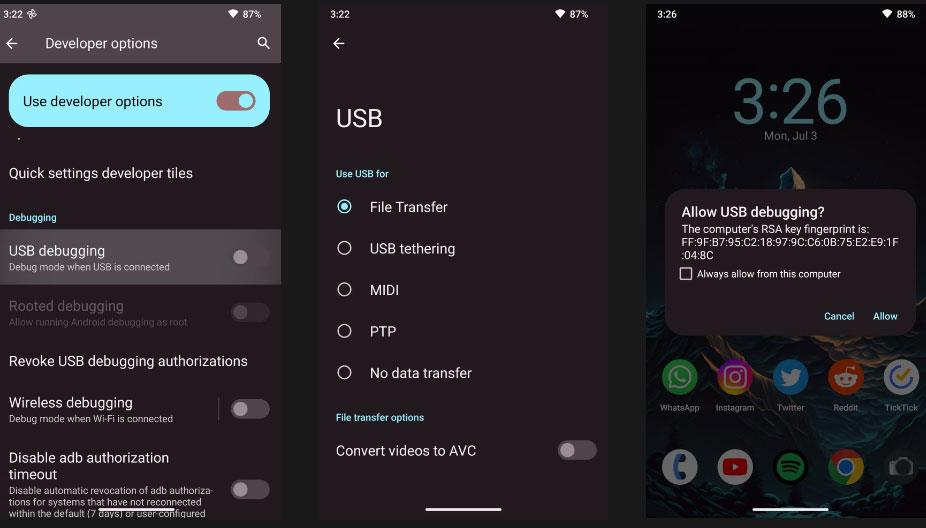
Savienojiet tālruni ar WebADB
Tagad esat savienots! Jūsu ierīces nosaukums tiks parādīts saskarnes kreisajā pusē, kā arī vairākas cilnes, kuras varat izmantot, lai nosūtītu čaulas komandas vai kontrolētu citus tālruņa aspektus, izmantojot ADB.
Palaidiet ADB komandas pārlūkprogrammā
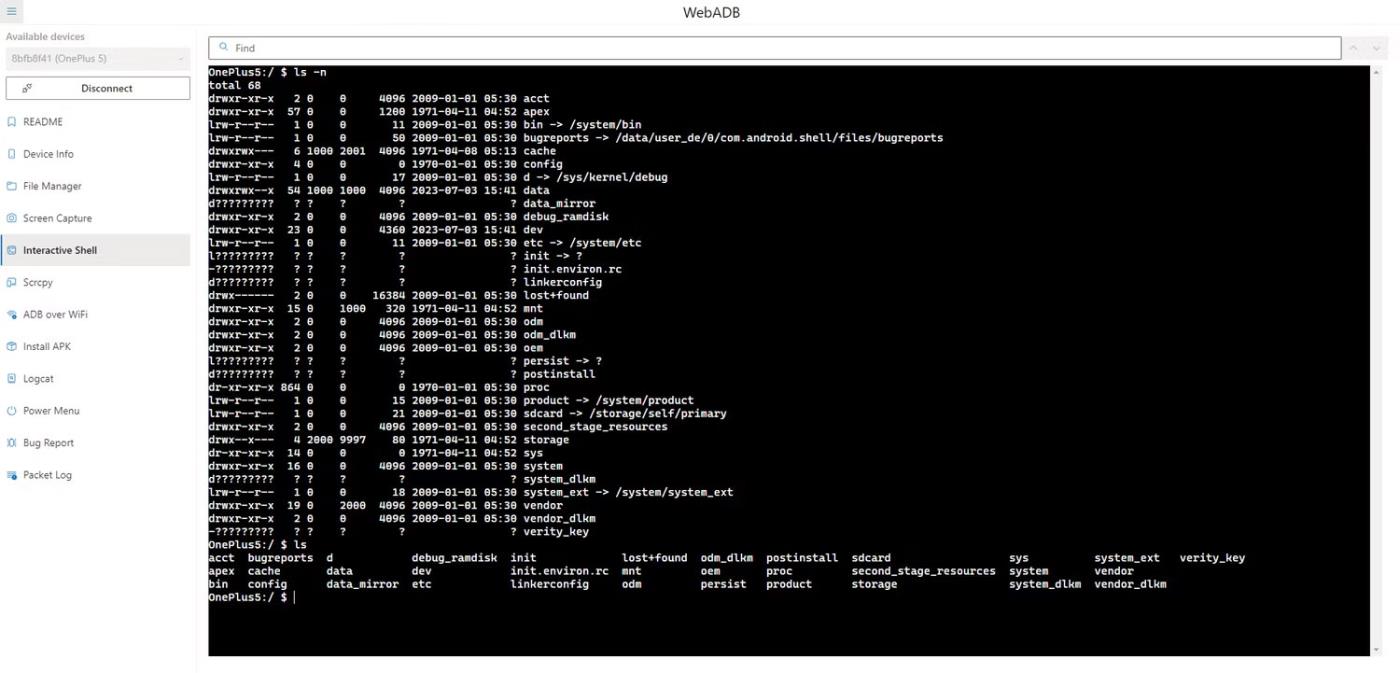
Izmantojiet interaktīvu apvalku WebADB
Izmantojot rīku Interactive Shell , varat nodot lielāko daļu faktisko ADB čaulas komandu, ko parasti darāt. Dažas no visnoderīgākajām funkcijām ietver iespēju pārstartēt tālruni atkopšanas vai ātrās sāknēšanas režīmā, sānu ielādi APK failus vai uzskaitīt visas tālrunī instalētās pakotnes.
Pirms jebkuras čaulas komandas nodošanas, izmantojot interaktīvo čaulu WebADB, nav jāpievieno prefikss "adb shell". Turklāt varat izmantot ADB, izmantojot WiFi režīmu, lai novērstu vajadzību pēc fiziska kabeļa. Tomēr tas prasa papildu darbības, kas nav piemērotas iesācējiem.
Failu menedžeris
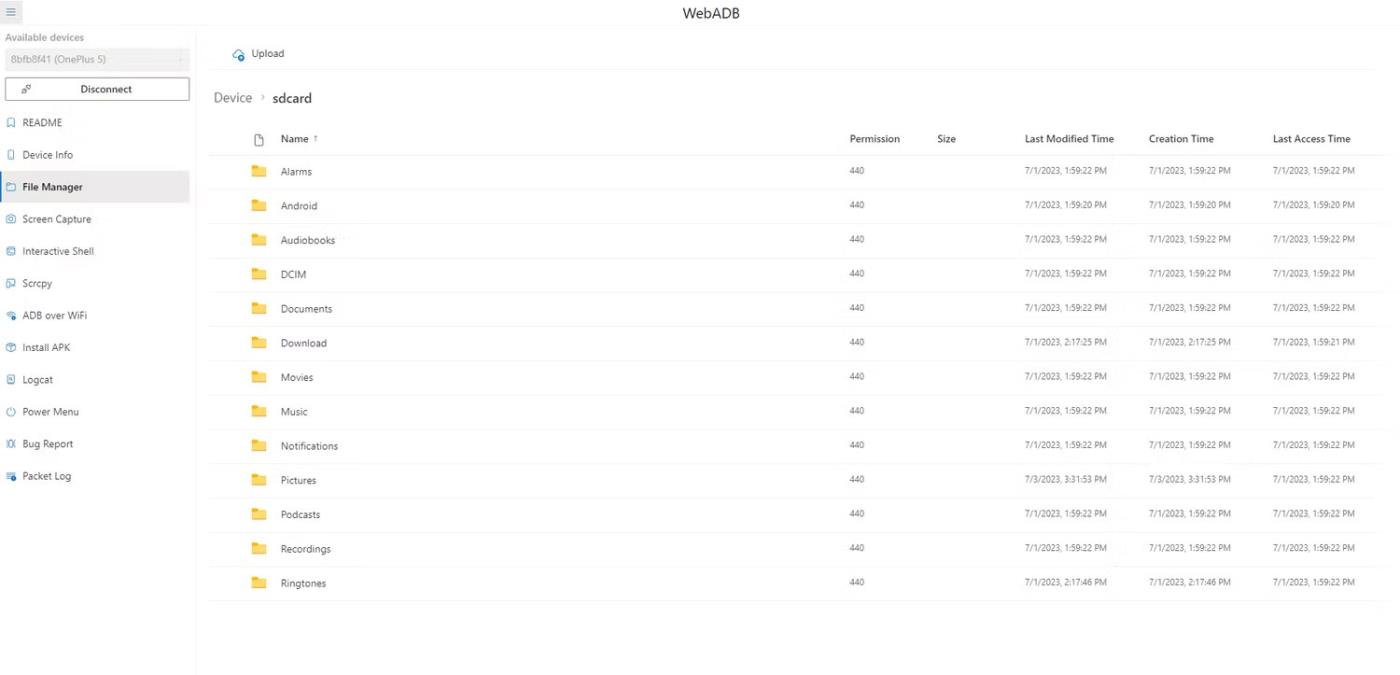
Piekļūstiet ierīces failiem, izmantojot WebADB failu pārvaldnieku
Ir ērts failu pārvaldnieks, ko varat izmantot, lai zināmā mērā skatītu un modificētu failus savā ierīcē. Lai gan varat augšupielādēt un dzēst failus savā ierīcē un no tās, izmantojot WebADB, pašlaik tos nevar kopēt vai pārvietot.
Failu pārvaldnieks joprojām ir lieliska funkcija, ja atrodaties ceļā un jums ir nepieciešams ātrs veids, kā pievienot failus tālruņa iekšējai atmiņai.
Pēc noklusējuma WebADB novirza jūs uz krātuves saknes direktoriju, kurā ir dažādi sistēmas faili, kuriem parasti nevarat piekļūt. Lai parādītu tālrunī lejupielādētos failus, pārejiet uz mapi sdcard.
Ekrāna uztveršana
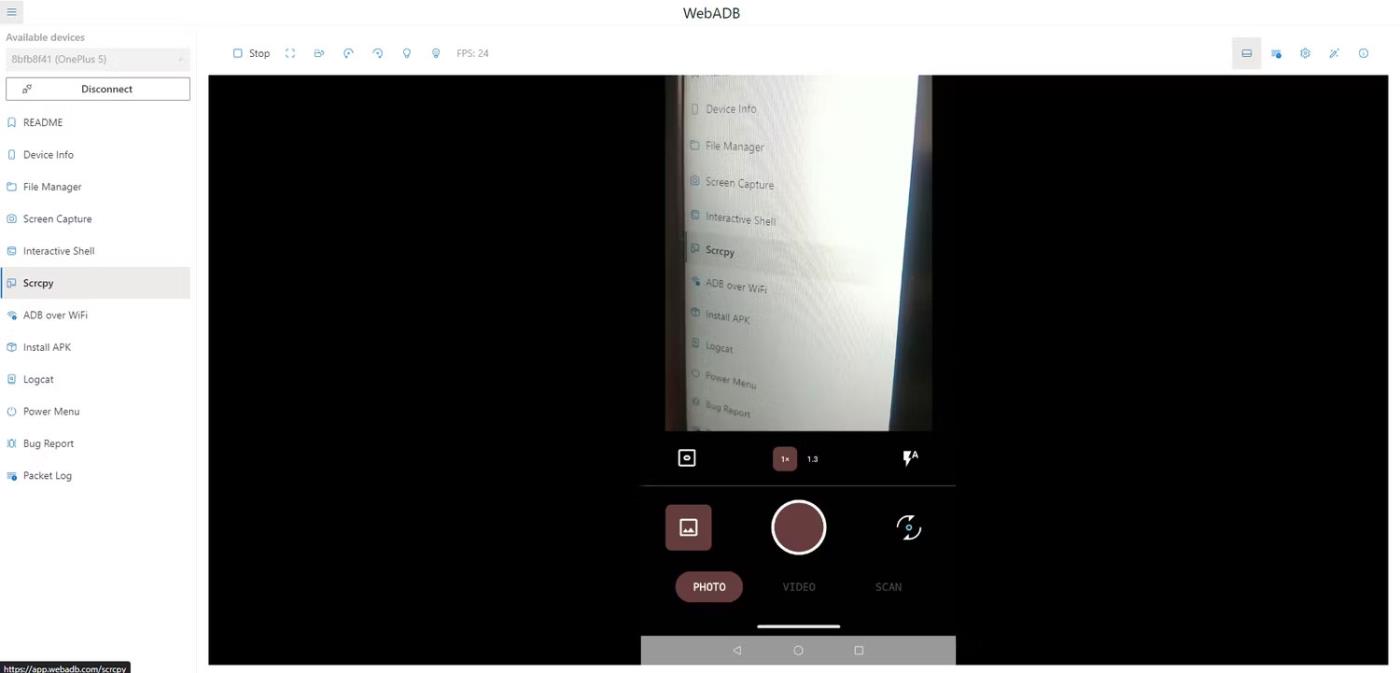
Izmantojiet Scrcpy, lai straumētu tālruņa ekrānu WebADB
Iespējams, mani iecienītākie WebADB piedāvātie rīki ir Screen Capture un Scrcpy režīmi. Ekrāna tveršana ļauj ātri uzņemt augstas izšķirtspējas ekrānuzņēmumus no jebkura tālruņa ekrāna. Pēc tam varat to saglabāt savā datorā tikai ar vienu klikšķi.
Scrcpy režīms ir vēl labāks, ļaujot straumēt saturu tālruņa ekrānā ar minimālu latentumu. Tādā veidā varat arī vadīt tālruni, izmantojot datoru. Tas ir īpaši noderīgi, ja labojat tālruni ar salauztu ekrānu.
Instalējiet APK failu
Vēl viena plaši izmantota ADB komanda ir APK faila instalēšana tālrunī. Varat to izdarīt, izmantojot WebADB, tikai ar vienu klikšķi, bez papildu darbībām tālrunī.
Pārejiet uz cilni APK instalēšana saskarnes kreisajā pusē, noklikšķiniet uz Atvērt un atlasiet saderīgo APK failu. Instalēšana sākas automātiski, un jūs atradīsiet lietotni savā tālrunī dažu sekunžu laikā.
Citi instrumenti
Papildus galvenajām apskatītajām funkcijām WebADB piedāvā arī dažus citus trikus. Tādas lietas kā atsāknēšana atkopšanas, ātrās palaišanas vai pat Qualcomm EDL režīmā padara dzīvi daudz vienkāršāku, ja pastāvīgi piekļūstat nodalījumiem, kas bieži paļaujas uz šīm interesantajām pogu kombinācijām.
Varat arī piekļūt visam sistēmas ziņojumu žurnālam, ko tālrunis sūta un saņem katru sekundi. Tas padara problēmu novēršanu vienkāršāku un ātrāku.
Vietnē Quantrimang.com tiks parādīts, kā instalēt ADB un izmantot to, lai instalētu lietotnes savā Android ierīcē, padarot procesu pēc iespējas efektīvāku.
ADB ir spēcīgs rīku komplekts, kas palīdz paplašināt Android ierīces kontroli. Lai gan ADB ir paredzēts Android izstrādātājiem, jums nav nepieciešamas programmēšanas zināšanas, lai ar to atinstalētu Android lietotnes.
Standarta ADB izmantošanas procedūra ietver USB savienojuma izveidi starp Android ierīci un datoru, taču ir arī cits veids.
WebADB tagad ļauj izmantot ADB komandas tieši, izmantojot datora tīmekļa pārlūkprogrammu, bez instalēšanas.
Android atkļūdošanas tilts (ADB) ir jaudīgs un elastīgs rīks, kas ļauj veikt daudzas darbības, piemēram, atrast žurnālus, instalēt un atinstalēt lietotnes, pārsūtīt failus, root un flash pielāgotus ROM, izveidot dublēšanas ierīci.
ADB nedarbojas vai nosaka jūsu ierīci operētājsistēmā Windows? Ja Android nevar izveidot savienojumu, izmantojot Android Debug Bridge (ADB), šīs kļūdas labošanai ir jāveic tikai 3 pamata darbības.
Pateicoties reāllaika runas-teksta konvertēšanas funkcijām, kas ir iebūvētas daudzās ievades lietojumprogrammās, jums ir ātra, vienkārša un tajā pašā laikā ārkārtīgi precīza ievades metode.
Gan datori, gan viedtālruņi var izveidot savienojumu ar Tor. Labākais veids, kā piekļūt Tor no viedtālruņa, ir Orbot, projekta oficiālā lietotne.
oogle arī atstāj meklēšanas vēsturi, kuru dažreiz nevēlaties, lai kāds, kas aizņemas jūsu tālruni, redzētu šajā Google meklēšanas lietojumprogrammā. Kā dzēst Google meklēšanas vēsturi, varat veikt tālāk norādītās darbības šajā rakstā.
Tālāk ir norādītas labākās viltotās GPS lietotnes operētājsistēmā Android. Tas viss ir bez maksas, un jums nav nepieciešams rootēt tālruni vai planšetdatoru.
Šogad Android Q sola ieviest virkni jaunu funkciju un izmaiņu Android operētājsistēmā. Nākamajā rakstā apskatīsim paredzamo Android Q un atbilstošo ierīču izlaišanas datumu!
Drošība un privātums arvien vairāk kļūst par viedtālruņu lietotāju bažām kopumā.
Izmantojot Chrome OS režīmu “Netraucēt”, varat uzreiz izslēgt kaitinošos paziņojumus, lai darbvieta būtu koncentrētāka.
Vai zināt, kā ieslēgt spēles režīmu, lai optimizētu spēles veiktspēju tālrunī? Ja nē, izpētīsim to tagad.
Ja vēlaties, varat arī iestatīt caurspīdīgas tapetes visai Android tālruņu sistēmai, izmantojot lietojumprogrammu Designer Tools, tostarp lietojumprogrammas saskarni un sistēmas iestatījumu saskarni.
Tiek laisti klajā arvien vairāk 5G tālruņu modeļu, sākot no dizaina, tipiem līdz segmentiem. Šajā rakstā nekavējoties izpētīsim 5G tālruņu modeļus, kas tiks laisti klajā šī gada novembrī.













